Ta ocena nowego serwera NAS firmy Synology DS920+ obejmuje niektóre z narzędzi Active Backups w Diskstation Manager (DSM), systemie operacyjnym firmy Synology, do których można uzyskać dostęp z serwera internetowego.
Kopie zapasowe maszyn wirtualnych z systemem Windows
Jako codzienny użytkownik Linuksa przez wiele lat, moja wirtualna maszyna Windows (VM) ewoluowała, aby stać się moim głównym interfejsem z systemem operacyjnym Windows na czas, kiedy tego potrzebuję. Używam swojej maszyny wirtualnej, która działa na VMWare Workstation Player, do oceny oprogramowania Windows, używania narzędzi, które nie działają dobrze w systemie Linux oraz do sprawdzania, co nowego w systemie Windows.
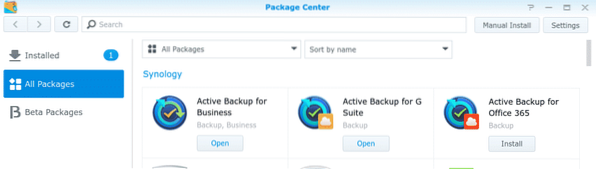
Pliki maszyn wirtualnych zawierają całą zwirtualizowaną pamięć masową, z której korzysta maszyna wirtualna, i dlatego są dość ciężkie. Te pliki mogą, oczywiście, być uwzględnionym w pełnych kopiach zapasowych systemu – które opisałem wcześniej – ale jeśli nie uruchamiasz zadań klonowania dysków za pomocą Clonezilla, czasami bardziej sensowne jest oddzielenie kopii zapasowej maszyny wirtualnej od kopii zapasowych wykonanych w celu ochrony systemów hosta, na których działają.
Istnieje kilka opcji, aby to osiągnąć. Po pierwsze, możesz po prostu użyć natywnej funkcji tworzenia kopii zapasowych i przywracania systemu Windows. Alternatywnie możesz otworzyć przeglądarkę plików, przejść do folderu zawierającego maszynę wirtualną i skopiować zawarte w niej obrazy do miejsca docelowego kopii zapasowej. Jako dodatkowe podejście można użyć Synology Active Backup, aby przesłać obraz do serwera NAS.
W przeciwieństwie do zadań tworzenia kopii zapasowych w systemie Linux, uruchomienie ostatniej opcji jest proste. Otwierając DSM na maszynie wirtualnej z systemem Windows, po prostu pobrałem i zainstalowałem agenta kopii zapasowej dla maszyny o architekturze 64-bitowej.
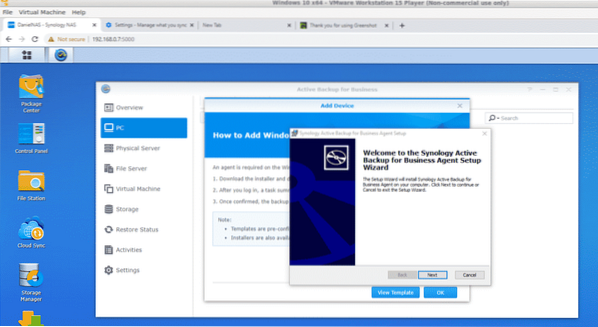
Następnie powiedziałem programowi, gdzie znaleźć NAS w mojej sieci LAN:

Nacisnąłem „Kopia zapasowa” i proces w zasadzie przebiegł sam. Około piętnaście minut później w folderze Active Backup na serwerze NAS widoczny był ładny obraz kopii zapasowej.
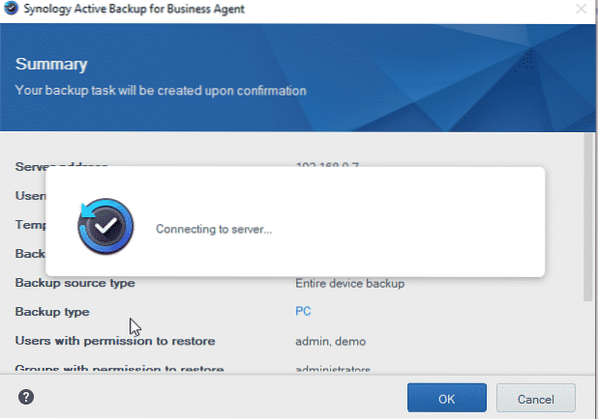
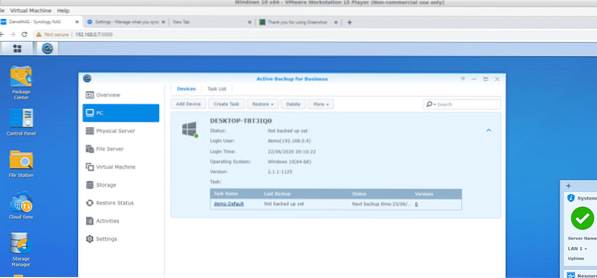
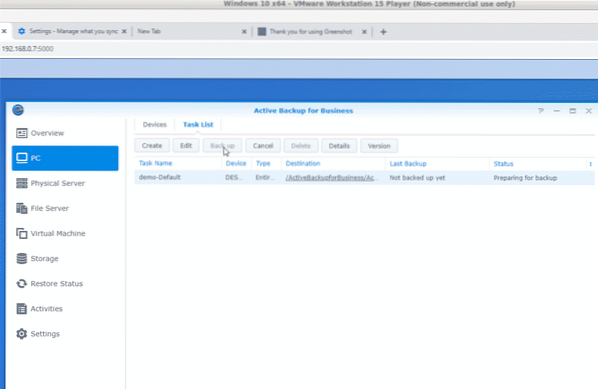
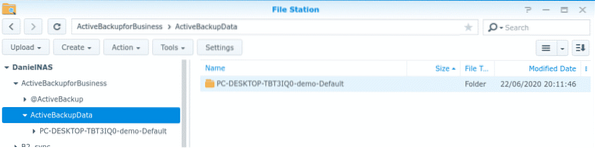
G Suite
Drugą funkcją, którą chciałem wypróbować w Active Backup, było tworzenie kopii zapasowej mojego konta G Suite. Synology oferuje w tym celu oddzielny produkt Active Backup, Active Backup for G Suite.
Konfiguracja narzędzia G Suite Active Backup wymagała trochę pracy. W dokumentacji firmy Synology wymieniono 15 różnych kroków tego procesu. Spędziłem trochę czasu w Konsoli programisty Google, aby upewnić się, że użytkownik, z którego NAS będzie uruchamiał swoją pracę, ma wymagane uprawnienia.
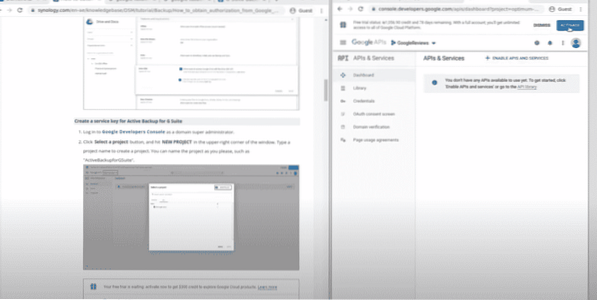
Po zakończeniu procesu konfiguracji miałem bezpośrednią kopię zapasową z mojego G Suite na moim NAS. Mogę skonfigurować tworzenie kopii zapasowej tak, aby była uruchamiana ręcznie, aby moje dane były ściągane w sposób ciągły lub aby robić to zgodnie z ustalonym harmonogramem.
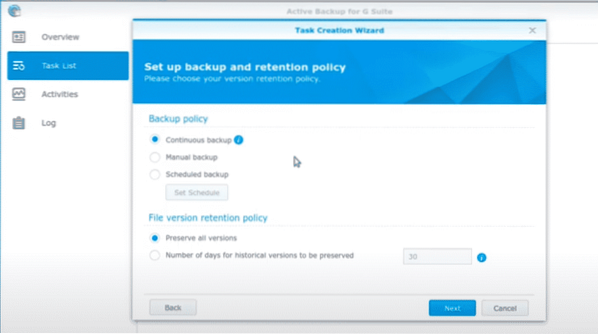
Moim zdaniem opcje planowania były nieco nielogiczne. Na przykład nie mogłem wybrać uruchamiania kopii zapasowej co X dni, a nawet dwa razy w miesiącu. Opcje były zasadniczo takie same jak w narzędziu do konfiguracji zadań cron, które zawiera te same ograniczenia.
Jeśli chodzi o kopie zapasowe, proces konfiguracji API daje bardzo dobry pomysł. Narzędzie przechwytuje między innymi dane z Dysku Google, kontaktów i kalendarza użytkowników, ale zatrzymuje się przed całkowitym wydobyciem danych użytkownika, z którego wolę korzystać, uzyskując dostęp do usługi za pośrednictwem Google Takeout.
Pomimo kilku ograniczeń, program Synology jest bardzo przystępnym cenowo sposobem wykonywania na miejscu dokładnie tej samej kopii zapasowej, za którą wielu dostawców usług G Suite z chmury do chmury pobiera duże pieniądze za licencje. Dodawanie wielu kont użytkowników do narzędzi do tworzenia kopii zapasowych jest proste (po prostu odtwórz proces). Korzystając z narzędzia do tworzenia kopii zapasowych w chmurze firmy Synology, w razie potrzeby można łatwo replikować kopie zapasowe G Suite w innej chmurze — wykonanie kopii zapasowej poza siedzibą firmy, aby spełnić wymaganie 3-2-1, które jest podstawą dobrze przemyślanych metod tworzenia kopii zapasowych.
Ogólnie rzecz biorąc, z pewnymi zastrzeżeniami co do tego, co jest? nie zawarte w narzędziu G Suite, jest to narzędzie do tworzenia kopii zapasowych, którego zdecydowanie planuję używać i które polecam.
Synology DS920+ można kupić w Benda, KSP lub Amazon. Skontaktuj się z Synology po więcej informacji.
 Phenquestions
Phenquestions


